Kako očistiti registar na računalu?
Većina Windows korisnici znaju da postoji takva mogućnost u operacijskom sustavu kao registar, koji je odgovoran za registraciju apsolutno sve komponente softvera i obavljaju radnje na računalu. Nažalost, mnogi se to boje kao vatru. Nema ništa čudno u tome, jer nepravilno uplitanje u strukturi registra može dovesti do takvih posljedica da je cijeli sustav će postati bezvrijedan i vratiti ga neće biti moguće na bilo koji poznati način. Osim ako ne postoji samo potpunu ponovnu instalaciju, što će dovesti do gubitka važnih korisničkih podataka.
sadržaj
- Zašto trebam povremeno očistiti registar operacijskog sustava?
- Problemi s čišćenjem u sustavu windows
- Što trebam učiniti prije čišćenja?
- Kada i kako najbolje koristiti ručno čišćenje?
- Što se mogu riješiti?
- Kako mogu očistiti registar sustava windows pomoću specifičnih programa?
- Upotreba alata za optimizaciju
- Kako mogu očistiti registar na sustavu windows 7 ili drugim sustavima u deinstaliranim aplikacijama?
- Nekoliko riječi u isto vrijeme
Unatoč tomu, možete očistiti registar i upotrebom ručnog podešavanja njegove strukture te mijenjati ili brisati ključeve pohranjene i pomoću posebnog softvera. Sve će to biti detaljnije opisano kasnije. No, za početak vrijedi se zadržati u nekim pitanjima, čije znanje može biti korisno u praksi.
Zašto trebam povremeno očistiti registar operacijskog sustava?
Prije nego što odlučite kako očistiti registar na Windows 7 ili drugim operacijskim sustavima ove obitelji, utvrdimo što je to sve. I onda postoji toliko mnogo govora o tome kako to učiniti, ali zašto, većina običnih korisnika ne razumije.

Ovdje je potrebno naučiti da registar pohranjuje ključeve koji odgovaraju svim elementima računalnog sustava (programi, datoteke, proširenja, postavke korisnika i sustava, podaci o registraciji, izvršene radnje itd.).
Naravno, ovaj je opis vrlo primitivan. Ali registar se skenira svaki put kad pokrenete sustav Windows. Što više stavki u njoj (što odgovara, veća je veličina), to je potrebno više vremena za čitanje svojih ključeva. Nadalje, proces može biti inhibirana u slučaju kada su prisutni u registar postavljen krivo, prazne ili zastarjele podatke koji se odnose na aktiviranje nekih softverskih alata ili obavljanje određenih radnji na početku (boot).
Dakle, zaključak je očigledan: ako očistite registar, možete ubrzati učitavanje samog operacijskog sustava. Usput, točno istu scenu obavlja na početku bilo kojeg programa ili otvaranju datoteke. Ako ključevi imaju netočne vrijednosti, aplikacija se ne pokreće, a datoteka bez postavljanja usklađenosti za neki program neće se otvoriti.
Problemi s čišćenjem u sustavu Windows
Sada nekoliko riječi o tome kako očistiti registar sustava Windows pomoću alata dostupnih u sustavu. Odgovor: osim ručne intervencije, na bilo koji način! Doista, unatoč prilično velikom broju alata sustava, čini se, za sve prigode, automatizirani alat koji vam omogućuje čišćenje registra bez puno korisničkog unosa, a što je točnije moguće, nema Windowsa. Zašto se to dogodilo, jer sigurno nije poznato, ali, očigledno, nekako je povezano s sigurnosnom politikom. Razvojni programeri jasno ne žele da korisnici sami uređuju ključeve, što može dovesti do potpune nesreće cijelog sustava ako ga zanemarite.
Ipak, sve se može savjetovati. O tome ćemo se malo posvetiti, pogotovo jer su neka od dolje navedenih rješenja jedini način za uklanjanje nekih virusa ako zaštitni softver ne prepozna.

Osim toga, svaki korisnik treba imati na umu da su sve postavke registrirane kao ključevi registra u potpunosti duplicirane u postavkama pravila grupe, a ponekad iu odjeljku Usluge. Istina, oni imaju niži prioritet. To znači da pravila u editoru registra možete promijeniti u uređivaču registra, a postavke koje su prvobitno postavljene u registru neće biti dostupne u pravilima za izmjenu.
Što trebam učiniti prije čišćenja?
Sada idemo na praktične radnje. Kako očistiti registar na 7. ili bilo kojom drugom modifikacijom sustava? Prvo se morate zaštititi od mogućih neispravnih radnji i prije svega nakon pozivanja urednika (regedit u konzoli "Run") kako biste stvorili kopiju registra pomoću izvozne naredbe iz izbornika datoteke.

Zašto je to? A zbog činjenice da u samom uređivaču nema gumba za spremanje postavki ili poništavanja promjena i zapravo. Sve promjene se automatski spremaju i bez obzira na želju korisnika. No, ako su napravljene kritične izmjene, možete vratiti obradivi sustav iz stvorene kopije.
Kada i kako najbolje koristiti ručno čišćenje?
Sada izravno o tome kako očistiti registar na Windows računalu "na brodu". Možda će biti potrebno, kao što je rečeno, a u uklanjanju neke vrste virusa, a uklanjanje ključeva nije u potpunosti deinstalirati programe koji mogu ostati nakon operacije standardnog uninstaller za Windows (u većini slučajeva samo ukloniti glavnu datoteku s programom, ostavljajući veliku količinu smeća sustava uključujući u registar).
U najjednostavnijem slučaju, ako niste sigurni koji odjel ili u bilo kojoj poslovnici se može smjestiti željenu snimku, uvijek možete koristiti tražilicu tako da ga zovete iz izbornika „File”, ili brzo kombinaciju Ctrl + F.

Polje jednostavno unosi naziv programa, njegovu komponentu, virus, itd., A potom se pritisne tipka za unos ili gumb Pronađi sljedeće. Imajte na umu da će rezultati, za razliku od popisa koji se pojavljuju u istom "Exploreru", prikazuju jedan po jedan. Za prebacivanje s jednog na drugi, koristite gumb za daljnje pretraživanje ili tipku F3. I tako dalje dok sustav ne obavijesti da je skeniranje registra završeno.
Što se mogu riješiti?
Ako govorimo o ključevima koji se mogu ukloniti, uglavnom se odnosi na komponente koje su gore prikazane. Međutim, ponekad je poželjno onemogućiti neke elemente sustava koji nisu dostupni putem uobičajenog sučelja.
Na primjer, prilikom pokretanja neke usluge koje se izvode u pozadini možda neće biti vidljive, neke čak i vidljive komponente kao što je protuvirusni modul ne mogu se onemogućiti putem standardnog odjeljka za automatsko pokretanje. Ali u registru možete učiniti sve.

Za automatsko navođenje pronaći grane Run i RunOnce u HKLM i HKCU granama. Upravo u njima registriraju se ključevi apsolutno svih komponenti napunjenih sustavom. Ako je potrebno, uklonite ih.
Kako mogu očistiti registar sustava Windows pomoću specifičnih programa?
No, kako je već jasno, ručna intervencija u registru sustava bez posebnih znanja puna je negativnih posljedica. Mnogo je jednostavnije i sigurnije čistiti registar pomoću posebno dizajniranih programa poput RegCleanera ili sličnih aplikacija.

Takvi programi skeniraju sve stavke registra, prepoznaju ključeve problema, popravljaju ih ili automatski izbrišu bez intervencije korisnika. Njegove aktivnosti ograničene su samo na pokretanje programa, aktivaciju procesa skeniranja i potvrđivanju optimizacije registra.
Upotreba alata za optimizaciju
Slično tome, očistiti registra, ili čak i čine ga defragmentirati tip kako proces se primjenjuje na tvrdom disku i logičkih particija za brži pristup podacima (u našem slučaju za ubrzavanje dizanje sustava), moguće je kroz korištenje softvera-optimiziranje. Najpoznatiji i najpopularniji među korisnicima su aplikacije kao što su ASC, CCleaner, All-in-One Toolbox i mnogi drugi.

Unatoč činjenici da imaju svrhu za povećanje ukupne performanse sustava ili čišćenje smeća računala, svaki takav program može čistiti registar apsolutno pravilno i bezbolno za cijeli sustav kao cjelinu. Takvi se moduli mogu koristiti s optimizacijom jednim klikom ili ih nazvati kao poseban alat. Međutim, ako je defragmentacija registra aktivirana, može se izvršiti samo nakon ponovnog pokretanja računala, nakon čega će se ponovno pokrenuti nakon završetka procesa.
Kako mogu očistiti registar na sustavu Windows 7 ili drugim sustavima u deinstaliranim aplikacijama?
Konačno, ne možemo reći nekoliko riječi o potpunom uklanjanju programa. U sustavu Windows koji koristi vlastite alate sustava kako bi to postigao je iznimno teško, ali ako koristite programe kao što je iObit Uninstaller, efekt može biti jednostavno zadivljujući.

U takvim programima ugrađeno je moćno skeniranje ostataka nakon standardnog postupka za uklanjanje aplikacija koji otkriva datoteke, mape i ključeve registra za čišćenje. U pravilu, za potpunije uklanjanje ostatka smeća, možda će biti potrebno koristiti stavku brisanja fizičke datoteke.
Nekoliko riječi u isto vrijeme
Kao što već možete razumjeti iz svega navedenog, možete potpuno očistiti registar. Glavni problem u izvođenju takvih akcija je da ne prekine ogrjevno drvo u smislu slučajnog brisanja ili promjene nekih ključeva ili parametara. Zato da bi se postupak čišćenja bolje iskorištavanje automatiziranih alata i priručnika uporabu čišćenje samo u slučaju, čak i ako se sredstva ne pomažu (na primjer, kada se ukloniti virus prijetnje, najčešće predstavljene oglašavanja modula ili otet preglednika).
 Hkey lokalni stroj - kako se prijaviti? HKEY Local Machine na `Windows `gdje se nalazi?
Hkey lokalni stroj - kako se prijaviti? HKEY Local Machine na `Windows `gdje se nalazi?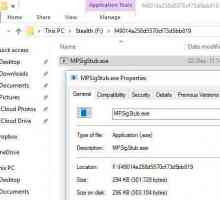 Prepoznajte i uništite: mpsigstub.exe - što je ovo?
Prepoznajte i uništite: mpsigstub.exe - što je ovo?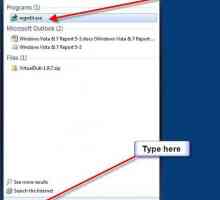 Nesigurna ideja: kako unijeti registar sustava Windows 7
Nesigurna ideja: kako unijeti registar sustava Windows 7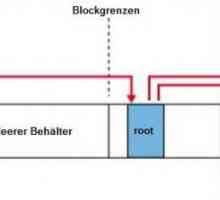 Element ntuser.dat: koja je ta datoteka
Element ntuser.dat: koja je ta datoteka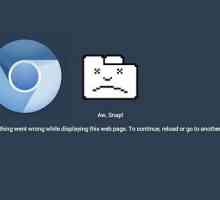 Stranica se srušila: što da radim?
Stranica se srušila: što da radim? Pogreška prilikom ažuriranja sustava Windows 0x80070057: uzroci i rješenja
Pogreška prilikom ažuriranja sustava Windows 0x80070057: uzroci i rješenja Očistite Windows Registry 10: Najbolji programi i najbolje prakse
Očistite Windows Registry 10: Najbolji programi i najbolje prakse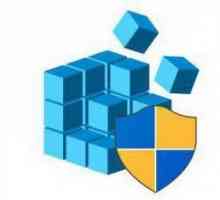 Program za čišćenje registra računala: pregled najboljih
Program za čišćenje registra računala: pregled najboljih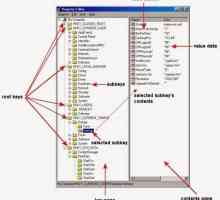 Što je odgovorno za ključ registra sustava Windows HKEY_LOCAL_MACHINE: parametri i osnove uređivanja
Što je odgovorno za ključ registra sustava Windows HKEY_LOCAL_MACHINE: parametri i osnove uređivanja Kako ponovno instalirati Windows na laptop?
Kako ponovno instalirati Windows na laptop? Kako očistiti računalo kako biste povećali brzinu svog rada?
Kako očistiti računalo kako biste povećali brzinu svog rada?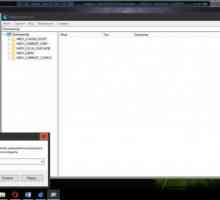 Kako pristupiti registru sustava Windows: osnovni načini i preporuke
Kako pristupiti registru sustava Windows: osnovni načini i preporuke Razumjeti: što je registar?
Razumjeti: što je registar? Kako otvoriti registar i naučiti kako raditi s njim?
Kako otvoriti registar i naučiti kako raditi s njim? Gdje je registar i što je to?
Gdje je registar i što je to? Čišćenje registra sustava Windows
Čišćenje registra sustava Windows Kako sigurno očistiti registar
Kako sigurno očistiti registar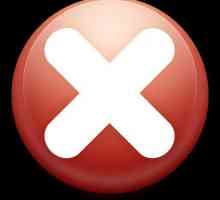 Pogreška 1406 prilikom instaliranja aplikacija
Pogreška 1406 prilikom instaliranja aplikacija Kako otvoriti registar u sustavu Windows
Kako otvoriti registar u sustavu Windows Što je registar u operacijskim sustavima Windows i kako se čisti registar?
Što je registar u operacijskim sustavima Windows i kako se čisti registar? Kako očistiti računalo od smeća
Kako očistiti računalo od smeća
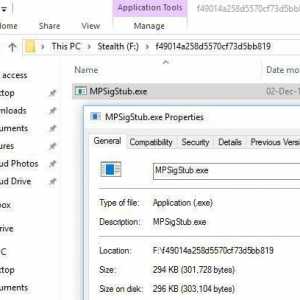 Prepoznajte i uništite: mpsigstub.exe - što je ovo?
Prepoznajte i uništite: mpsigstub.exe - što je ovo?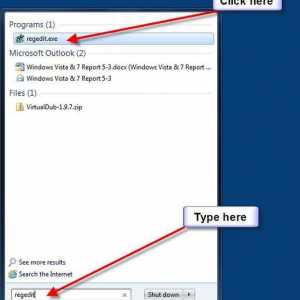 Nesigurna ideja: kako unijeti registar sustava Windows 7
Nesigurna ideja: kako unijeti registar sustava Windows 7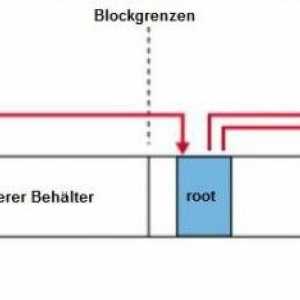 Element ntuser.dat: koja je ta datoteka
Element ntuser.dat: koja je ta datoteka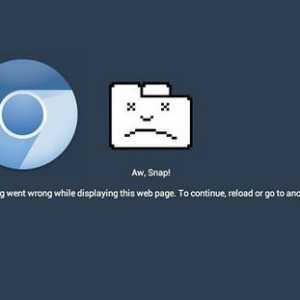 Stranica se srušila: što da radim?
Stranica se srušila: što da radim? Pogreška prilikom ažuriranja sustava Windows 0x80070057: uzroci i rješenja
Pogreška prilikom ažuriranja sustava Windows 0x80070057: uzroci i rješenja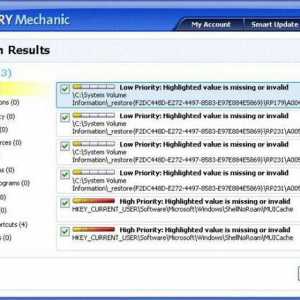 Očistite Windows Registry 10: Najbolji programi i najbolje prakse
Očistite Windows Registry 10: Najbolji programi i najbolje prakse Program za čišćenje registra računala: pregled najboljih
Program za čišćenje registra računala: pregled najboljih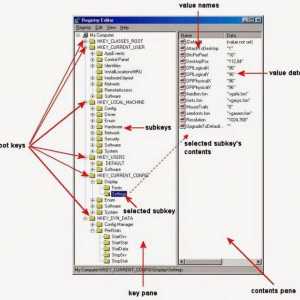 Što je odgovorno za ključ registra sustava Windows HKEY_LOCAL_MACHINE: parametri i osnove uređivanja
Što je odgovorno za ključ registra sustava Windows HKEY_LOCAL_MACHINE: parametri i osnove uređivanja